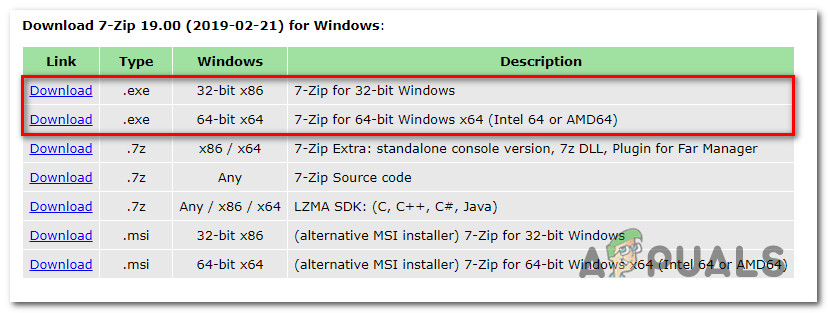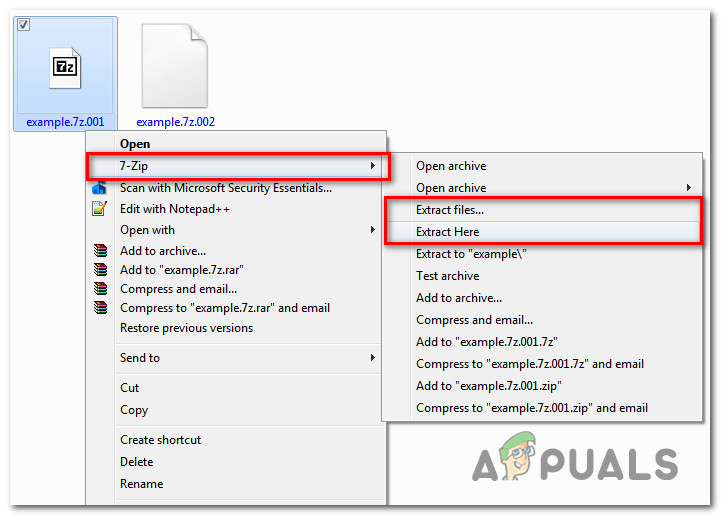Kai kurie vartotojai susiduria su „Skyrim SE“ 193 klaida „Klaidos kodas bandant modifikuoti„ Skyrim SE “diegimą. Patvirtinta, kad ši problema kyla „Windows 7“, „Windows 8.1“ ir „Windows 10“.

„Skyrim SE“ 193 klaida
Kruopščiai išnagrinėjus šią problemą paaiškėja, kad yra keletas skirtingų kaltininkų, kurie gali sukelti būtent šį klaidos kodą. Štai trumpas galimų kaltininkų sąrašas:
- Pasenusi gavybos programinė įranga - Kai kurie paveikti vartotojai galėjo išspręsti šią problemą supratę, kad jų numatytasis ištraukimo įrankis galiausiai sugadino tam tikrus mod failus. Daugumai jų pavyko išspręsti šią problemą perėjus į 7Zip (užuot naudoję „WinZip“ ar „WinRar“).
- Trūksta administratoriaus prieigos - Pasirodo, šis klaidos kodas taip pat gali pasirodyti, jei pagrindinė programa, kurią naudojate modifikacijoms įdiegti, neturi administratoriaus prieigos, kad galėtų atlikti būtinus pagrindinio žaidimo ar susijusių priklausomybių pakeitimus. Tokiu atveju galėsite išspręsti problemą priversdami „Mod Organizer“ įrankį atidaryti su administratoriaus prieiga.
1 metodas: naudokite „7 Zip“, kad išpakuotumėte modifikacijas
Kai kurių paveiktų vartotojų teigimu, ši problema gali kilti dėl neatitikimo išpakavimo programinei įrangai, kurią naudojate, kai išgaunate režimo, kurį bandote įdiegti, ar turinio turinį. „Skyrim SE“ .
Daugeliu atvejų šią problemą sukels senesnė „WinRar“ ar „WinZip“ diegimo programa, kuri sugadins kai kuriuos failus, esančius minios aplanke.
Jei atsidūrėte panašioje situacijoje, turėtumėte pradėti naudodami „7Zip“, kad išgautumėte archyvo turinį, o ne anksčiau naudojamą įrankį. Keletas paveiktų vartotojų pranešė, kad jiems pavyko išspręsti problemą įdiegus „7 Zip“ ir naudojant tai išgaunant modifikaciją, kuri bus įdiegta „Skyrim SE“.
Štai trumpas viso proceso vadovas:
- Atidarykite numatytąją naršyklę ir pasiekite oficialus „7Zip“ atsisiuntimo puslapis ir spustelėkite atsisiuntimo mygtuką, susietą su „Windows“ versija, suderinama su jūsų kompiuteriu.
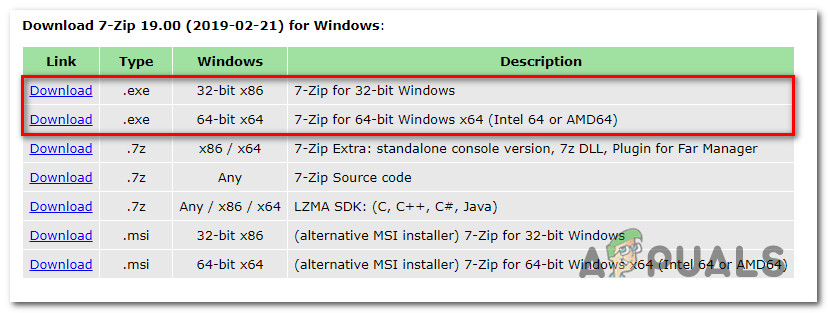
Atsisiunčiama naujausia „7Zip“ versija
- Kai atsisiuntimas bus baigtas, dukart spustelėkite diegimo programą ir vykdykite ekrane pateikiamus nurodymus, kad užbaigtumėte „7-Zip“ diegimą.
- Baigę diegimą, iš naujo paleiskite kompiuterį, tada dešiniuoju pelės mygtuku spustelėkite modų archyvą ir pasirinkite 7 „ZIP“> Ištraukti failus (arba ištraukti čia) .
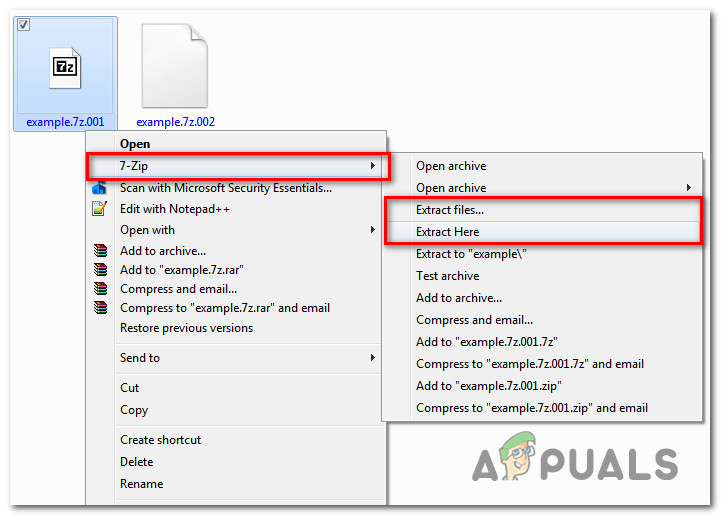
„Skyrim“ mod ištraukimas naudojant „7Zip“
- Vykdykite ekrane pateikiamus nurodymus, kad užbaigtumėte ištraukimą, tada paprastai įdiekite mod ir pažiūrėkite, ar sėkmingai išvengėte „Skyrim SE“ 193 klaida Klaidos kodas.
Jei ta pati problema vis dar kyla, pereikite prie kito galimo pataisymo, esančio žemiau.
2 metodas: MO2 paleidimo priemonės atidarymas su „Admin Access“
Pasak kai kurių paveiktų vartotojų, ši problema taip pat gali kilti, jei „Mod“ paleidimo priemonė, kurią naudojate modifikacijoms įdiegti ir pritaikyti (greičiausiai „Mod Organizer 2“), neturi administratoriaus prieigos.
Jei šis scenarijus yra tinkamas, turėtumėte sugebėti išspręsti problemą priversdami „Mod Launcher“ programą paleisti su administratoriaus prieiga. Norėdami tai padaryti, dešiniuoju pelės mygtuku spustelėkite jį ir pasirinkite Vykdyti kaip administratorių iš kontekstinio meniu.

Veikia kaip administratorius
Įsitikinę, kad „Mod“ programa įdiegta teisingai, pritaikykite modifikacijas, kaip nurodyta specialiame vadove, ir pažiūrėkite, ar problema išspręsta dabar, kai mod programa turi administratoriaus prieigą.
2 minutes perskaityta